Инструкция по настройке модема в режиме pppoE d-link 2500U, 2500U/bru/D, asus wl-am640g для модема 2500U/bru/D предварительно, нужно поменять прошивку, обратившись к поставщику (продавцу) оборудования.
| Вид материала | Инструкция |
- Руководство пользователя по подключению к сети Интернет и настройке модема d-link dsl-2500u, 546.74kb.
- Настройка dsl-2500U для подключения к isp центрТелеком на тарифы линейки Домолинк, 32.69kb.
- Настройка модема icxdsl 5633 E, icxdsl 5633 ue в режиме моста, 29.15kb.
- Установите драйвер (управляющую программу) в соответствии с рекомендациями производителя, 55.24kb.
- Adsl-модема Starnet ar800 5 (Тип, 351.73kb.
- Инструкция для подключения модема и работы с ним в сети Интернет Подключите usb-разъем, 63.92kb.
- Инструкция по подключению и настройке Уважаемый Абонент!, 1278.48kb.
- Настройка модема Шаг, 44.43kb.
- Настройка модема Billion на работу в сети “Megaline”, 85.54kb.
- Настройка adsl через сетевой адаптер (lan) Установка модема и установка сплитера, 103.51kb.
Инструкция по настройке модема в режиме PPPoE d-link 2500U, 2500U/BRU/D, ASUS WL-AM640G
Для модема 2500U/BRU/D предварительно, нужно поменять прошивку, обратившись к поставщику (продавцу) оборудования. С исходной прошивкой модем поддерживает только режим “моста”.
Подключив модем к компьютеру, набираем в адресной строке Интернет-браузера 192.168.1.1, появляется окно авторизации модема. Вписываем в окне имя пользователя и пароль “admin”, попадаем на первую страницу модема. На странице Home → Wizard убираем галочку DSL auto-connect, далее согласно листа настроек вводим данные:
1.VPI-0, VCI-33
2. Connection type – PPP over Ethernet (PPPoE), Encapsulation mode – LLC/SNAP-BRIDGING
3. В окнах PPP Username и PPP Password вводим данные выданные провайдером, на против Keep Alive ставим галочку, default gateway automatically.
4. Enable NAT, enable WAN service – ставим галочки.
5. Save/ Reboot
3. Настройка доступа к серверу статистики
1. Home/WAN добавляем подключение нажав add
2. VPI-0, VCI-35
3. Connection type – MAC Enkapsulation Routing, Encapsulation mode – LLC/SNAP-BRIDGING
4. IP address, Subnet mask, Gateway, DNS server во всех полях ставим получить настройки автоматически – automatically
5. Enable NAT, enable WAN service – ставим галочки.
6. Появится финальная таблица, нажимаем Apply
7. Home/WAN нажимаем Finish. Модем применяет настройки и перегружается.
После создания подключений, необходимо указать шлюз. Для этого заходим Advanced/Routing/Default Gateway выбираем “Use Interface” и нажимаем Apply для применения настроек. Для сохранения настроек, заходим Tools/System/Save-Reboot
4. Настройка доступа к медиа-ресурсам
1. Advanced/Routing/Static Route добавляем маршрут нажав add
2. Destination network address — 10.55.128.0; Subnet mask — 255.255.255.0; Use gateway IP address ставим галочку и указываем — 172.17.100.1
3
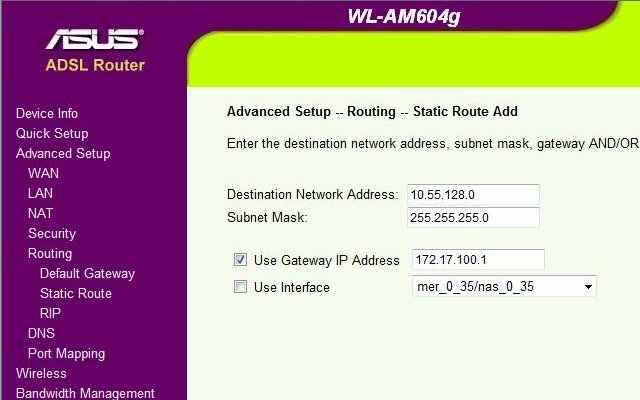
. Добавляем еще один маршрут аналогично пункту 4.1
4. Destination network address — 84.51.206.32; Subnet mask — 255.255.255.224; Use gateway IP address ставим галочку и указываем — 172.17.100.1
5
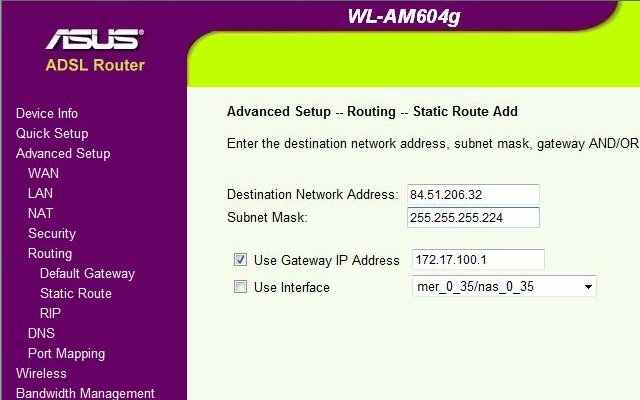
. Проверяем чтобы пункт Advanced/Routing/Static Route соответствовал приведенному ниже изображению
6
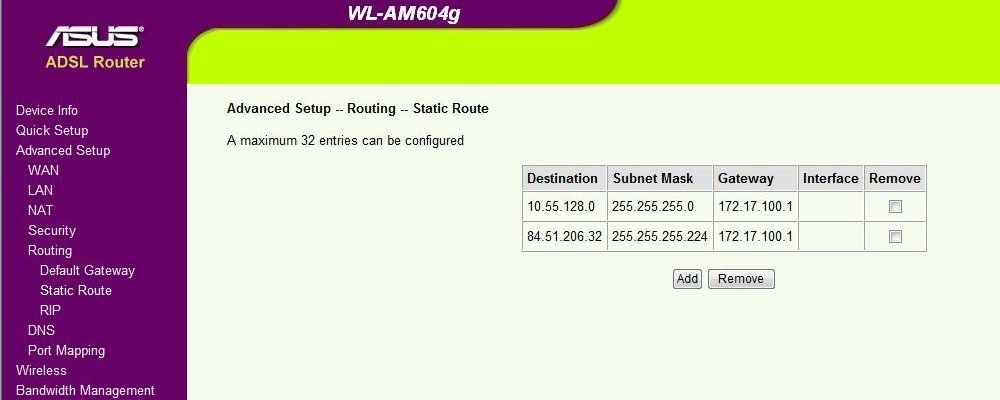
. Проверяем чтобы в пункте Device Info/Route присутствовали выделенные на изображении пункты
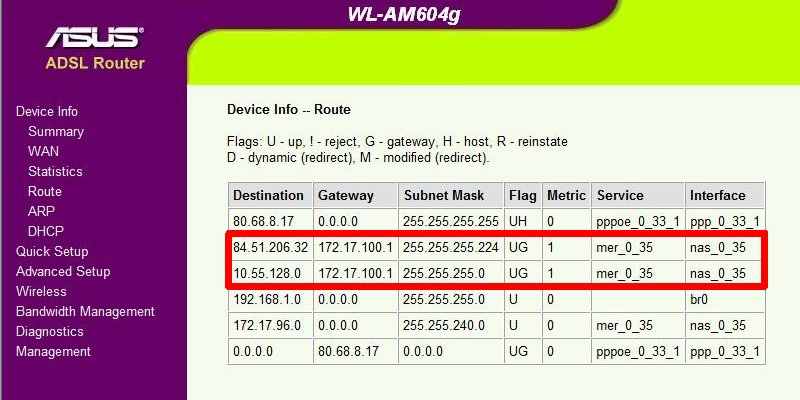
D-Link 500T в режиме маршрутизатора (router) с прошивкой V2.01B01T01.RU20060620
Ниже рассмотрены типовой вариант настройки модема D-link 500T в режиме маршрутизатора (router)
(настоятельно рекомендуется для повышения безопасности Вашего компьютера).
Home > WAN > Pvc0:
- В поле WAN Setting выберите PPPoE/PPPoA;
- В поля User Name и Password вводите данные выданные провайдером;
- В полях NAT и Firewall установите Enabled;
- VPI укажите 0, VCI – 33;
- Apply.
Если нет необходимости в динамическом выделении адресов клиентским компьютерам (если у вас к ADSL модему подключен только один компьютер) Home > DHCP устанавливаем значение disable DHCP server. В противном случае произведите настройку DHCP server в соответствии с Вашими нуждами.
Настройка доступа к серверу статистики и медиа-ресурсам
Home > WAN > Pvc1:
- В поле WAN Setting выберите Dynamic IP Address;
- В поле Virtual Circuit установите Enabled;
- В полях NAT и Firewall установите Enabled;
- Нажмите на кнопку Clone MAC Address
- VPI укажите 0, VCI – 35;
- Apply.
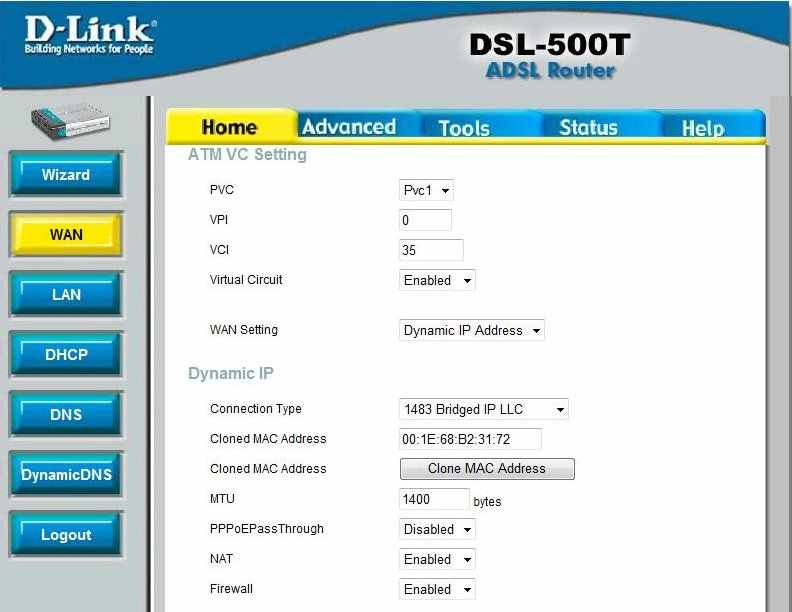
Advanced > Routing:
- Добавляем маршрут Destination — 10.55.128.0; Netmask — 255.255.255.0; Gateway — 172.17.100.1
- Добавляем маршрут Destination — 84.51.206.32; Netmask — 255.255.255.224; Gateway — 172.17.100.1
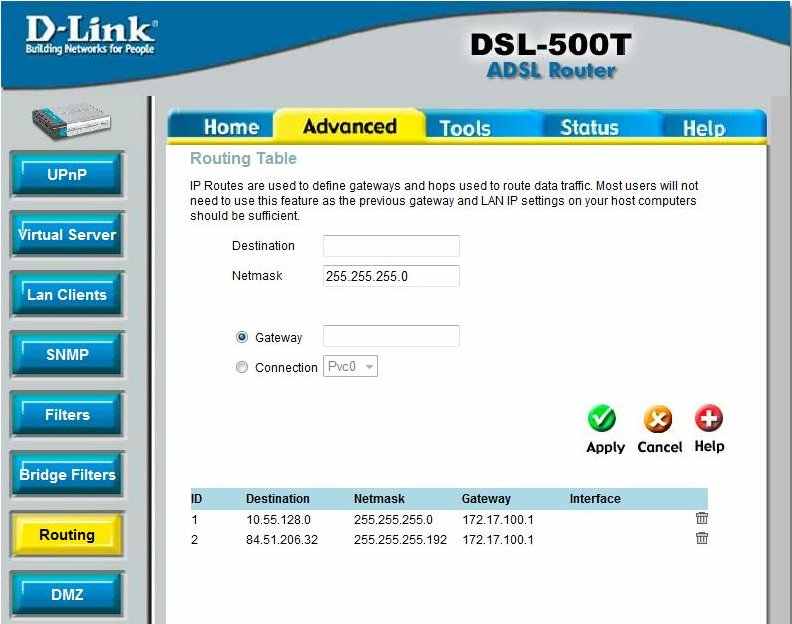
Tools > System > Save and Reboot.
После того как модем перезагрузится проверяем вторую сессию
Status > Device Info > Pvc1
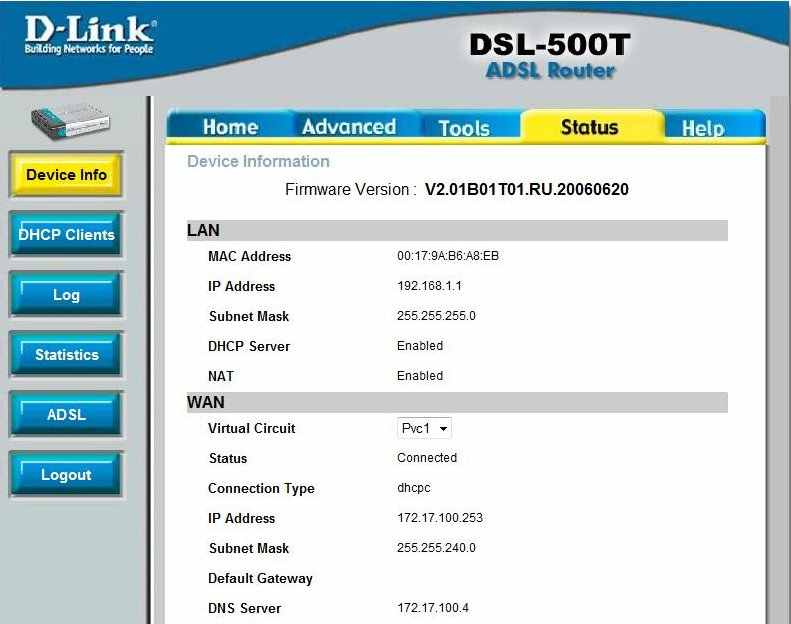
Доступны следующие ресурсы:
- ресурсы расположенные в доменной зоне mlzone.ru
- игровой портал yagel.org
